Cara Memperbaiki Crunchyroll Tidak Berfungsi
Diterbitkan: 2021-12-15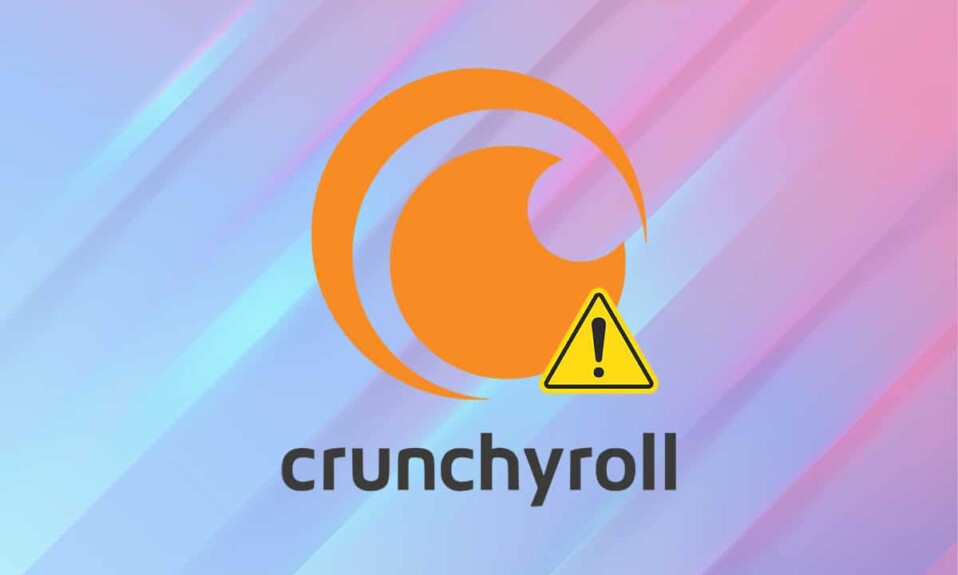
Crunchyroll mirip dengan Netflix tetapi mengalirkan manga dan anime alih-alih pertunjukan kehidupan nyata. Ini digunakan oleh jutaan orang di seluruh dunia. Bahkan jika Anda tinggal di luar Amerika Serikat, Anda masih dapat mengakses Crunchyroll menggunakan layanan VPN. Namun, selain server Crunchyroll yang dimatikan secara berkala untuk pemeliharaan dan pengembangan, Anda mungkin juga tidak dapat mengakses Crunchyroll. Video Anda mungkin tidak dapat dimuat dan atau Anda mungkin hanya mendapatkan layar hitam. Anda akan menerima pesan kesalahan bersama dengan tidak ada respons dari aplikasi saat Anda mengalami masalah Crunchyroll tidak berfungsi. Baca artikel ini untuk memahami & memperbaiki hal yang sama.
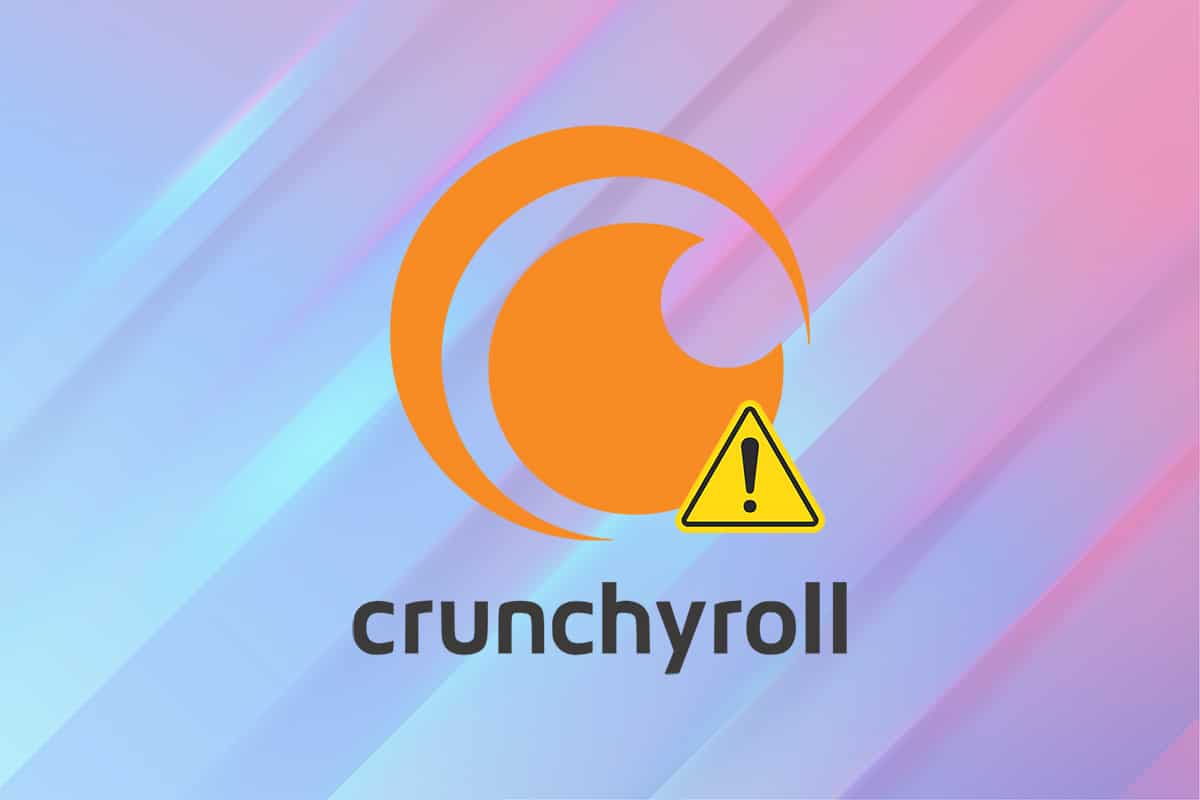
Isi
- Cara Memperbaiki Masalah Crunchyroll Tidak Berfungsi
- Pemeriksaan Awal: Server Crunchyroll Down
- Metode 1: Memecahkan Masalah Konektivitas Internet
- Metode 2: Ubah Bahasa Pilihan
- Metode 3: Tweak Pengaturan Kualitas Video
- Metode 4: Perbarui Driver Jaringan
- Metode 5: Selesaikan Konflik Firewall Windows Defender
- Metode 6: Hapus Gangguan Antivirus Pihak Ketiga (Jika Berlaku)
- Kiat Pro: Cara Mengaktifkan Lagi Avast Antivirus Shields
- Metode 7: Atur Ulang Aplikasi Crunchyroll
- Metode 8: Instal Ulang Aplikasi Crunchyroll
- Metode 9: Hubungi Tim Dukungan
Cara Memperbaiki Masalah Crunchyroll Tidak Berfungsi
Kemungkinan penyebab Crunchyroll tidak memuat masalah adalah:
- Server Crunchyroll down
- Masalah konektivitas jaringan
- Gangguan pemblokir iklan
- Konflik firewall
- Interferensi Antivirus pihak ketiga
Catatan: Crunchyroll tersedia secara eksklusif di AS. Jadi, jika Anda mencoba mengaksesnya di tempat lain, Anda tidak dapat melakukannya tanpa koneksi VPN. Karenanya, pastikan Anda menginstal dan terhubung ke koneksi VPN yang andal & tepercaya. Untuk melakukannya, baca Apa itu VPN? Bagaimana itu bekerja? & tutorial tentang Cara mengatur VPN di Windows 10.
Pemeriksaan Awal: Server Crunchyroll Down
Jika Anda dapat mengakses platform di PS4 tanpa gangguan, mungkin server Crunchyroll mengalami masalah. Itu terjadi karena:
- Jika terlalu banyak pengguna mencoba mengakses platform secara bersamaan.
- Jika server sedang down untuk pemeliharaan .
Jadi, periksa melalui situs web DownDetector sebelum melanjutkan dengan metode pemecahan masalah lainnya.
- Jika server Crunchyroll sedang down, maka tunggu sampai downtime selesai. Setelah itu, luncurkan kembali aplikasi.
- Jika tidak ada masalah, laporan Pengguna menunjukkan tidak ada masalah saat ini pada pesan Crunchyroll akan ditampilkan, seperti yang ditunjukkan.
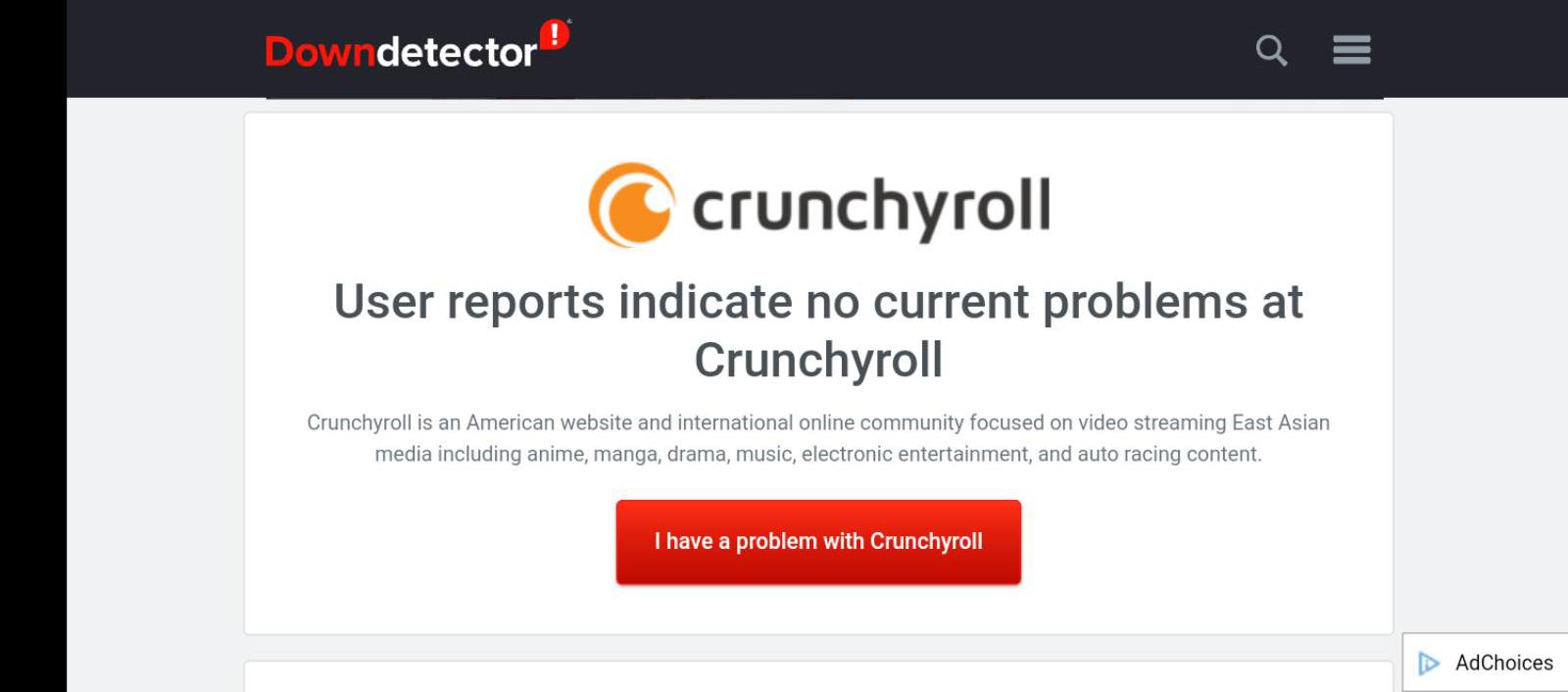
Catatan: Jika Anda menggunakan browser web Google Chrome untuk mengakses Crunchyroll, baca panduan eksklusif kami tentang Cara Memperbaiki Crunchyroll Tidak Berfungsi di Chrome.
Metode 1: Memecahkan Masalah Konektivitas Internet
Jika router Anda tidak digunakan selama berhari-hari atau berminggu-minggu, router mungkin membeku, tertinggal, atau tidak memancarkan sinyal dengan benar. Selain itu, jika kecepatan jaringan tidak stabil atau lambat, maka Crunchyroll akan menghadapi masalah koneksi ke server dan menyebabkan Crunchyroll tidak memuat masalah. Terapkan yang berikut ini dan periksa lagi.
- Pastikan Anda memiliki bandwidth yang memadai . Putuskan sambungan semua perangkat lain dari jaringan Wi-Fi, yang saat ini tidak digunakan.
- Pastikan internet Anda tidak terputus terus dari sistem. Jika ya, sambungkan menggunakan kabel Ethernet .

- Restart atau Reset router dengan menekan tombol power & tombol reset masing-masing.

Baca Juga: Cara Meningkatkan Kecepatan Internet WiFi di Windows 10
Metode 2: Ubah Bahasa Pilihan
Setiap kali Anda menjelajahi internet, Anda menggunakan bahasa pilihan Anda untuk menjelajah. Karena ini adalah platform di seluruh dunia, Anda dapat mengakses konten dalam berbagai bahasa seperti:
- Inggris (Amerika Serikat),
- Inggris (Inggris Raya),
- Spanyol (Amerika Latin),
- Spanyol (Spanyol),
- Portugis (Brasil),
- Portugis (Portugal),
- Prancis (Prancis),
- Jerman,
- Arab,
- Italia dan
- Rusia.
Dalam beberapa kasus, konten audio video Anda tidak akan cocok dengan bahasa yang di-dubbing, sehingga menyebabkan Crunchyroll tidak memuat masalah. Ikuti langkah-langkah ini untuk mengubah bahasa pilihan Anda di Crunchyroll:
1. Navigasikan ke situs web Crunchyroll di browser web apa pun.
2. Klik ikon Profil .
3. Pilih opsi Pengaturan dari menu tarik-turun, seperti yang digambarkan.
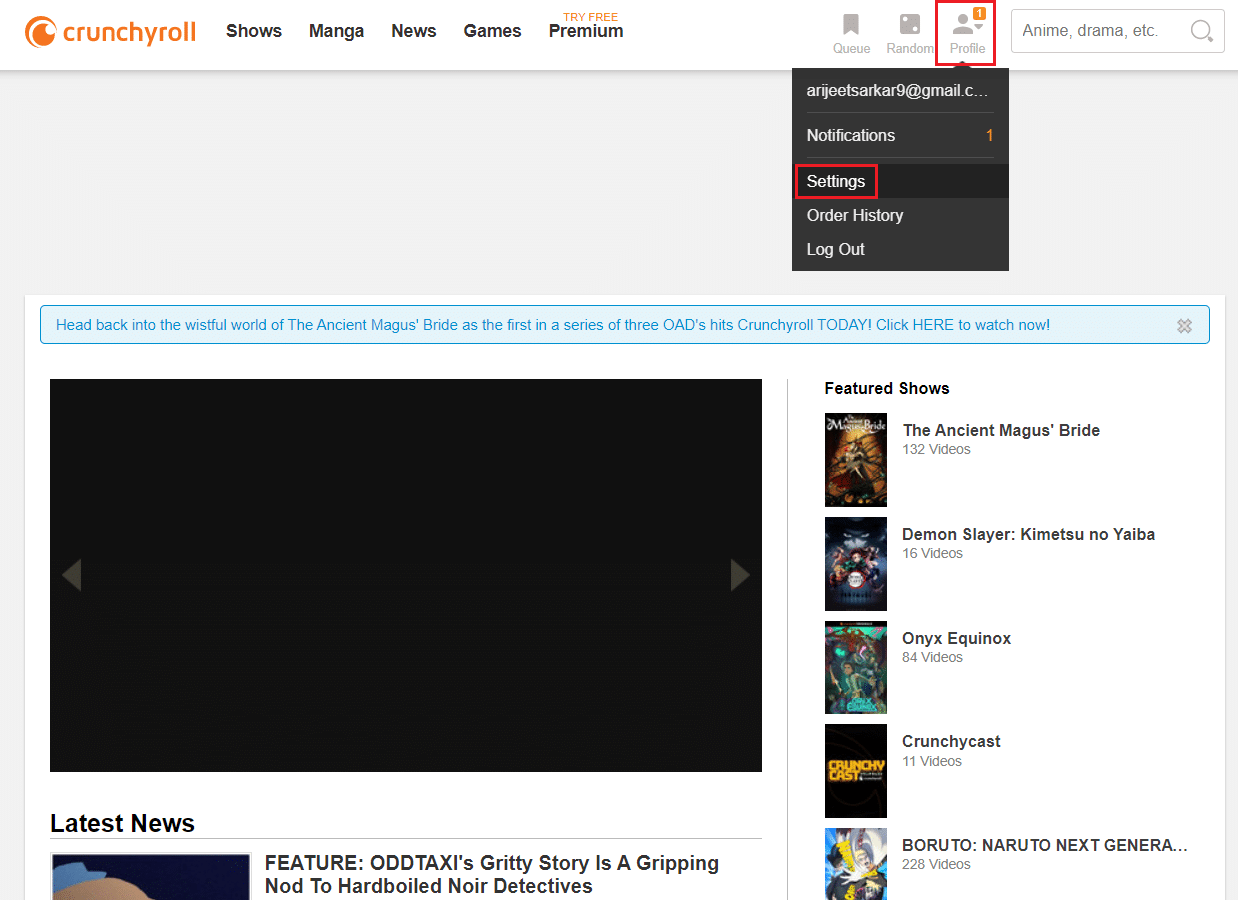
4. Klik Preferensi Video di panel kiri.
5. Sekarang, klik opsi dropdown untuk Default Language .
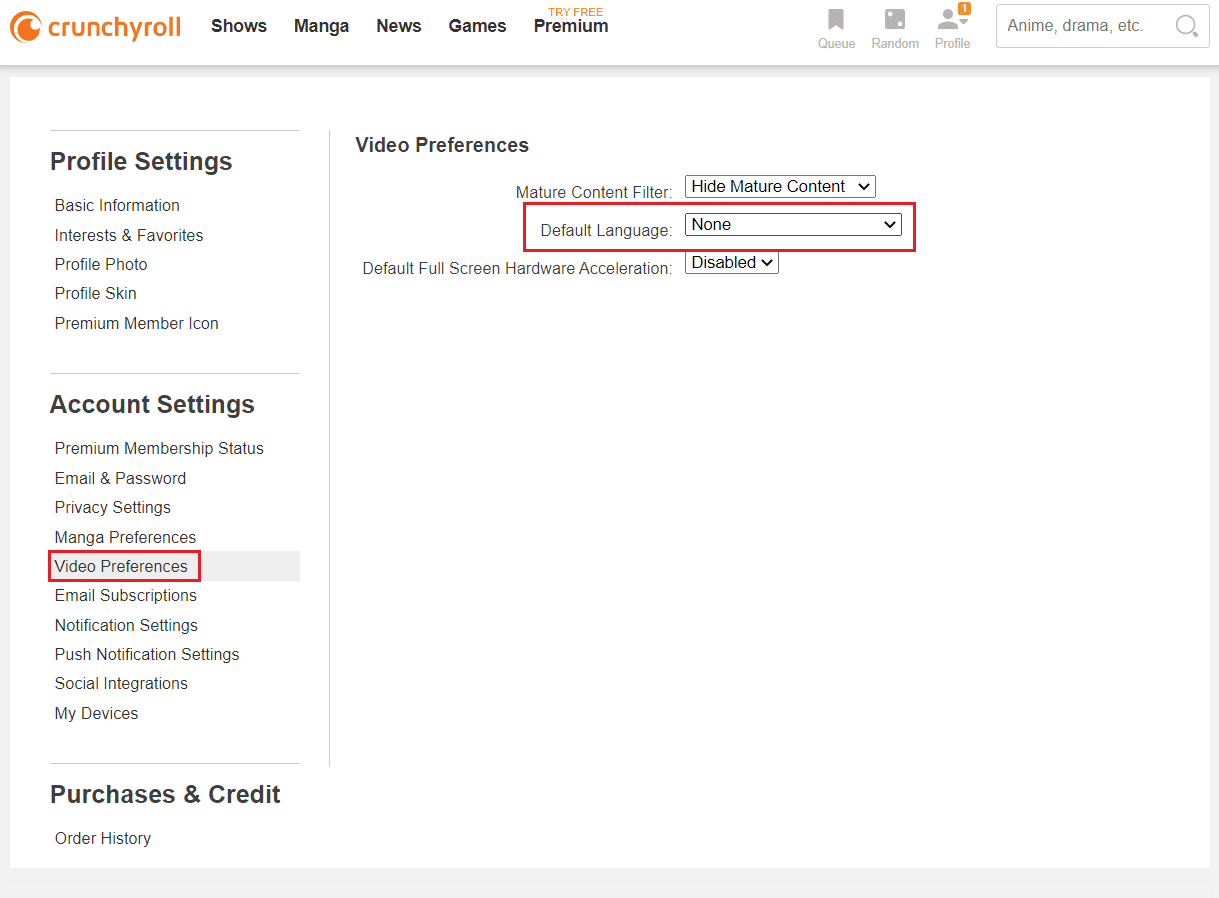
6. Di sini, pilih bahasa sesuai wilayah atau pilihan Anda (misalnya English (US) ).
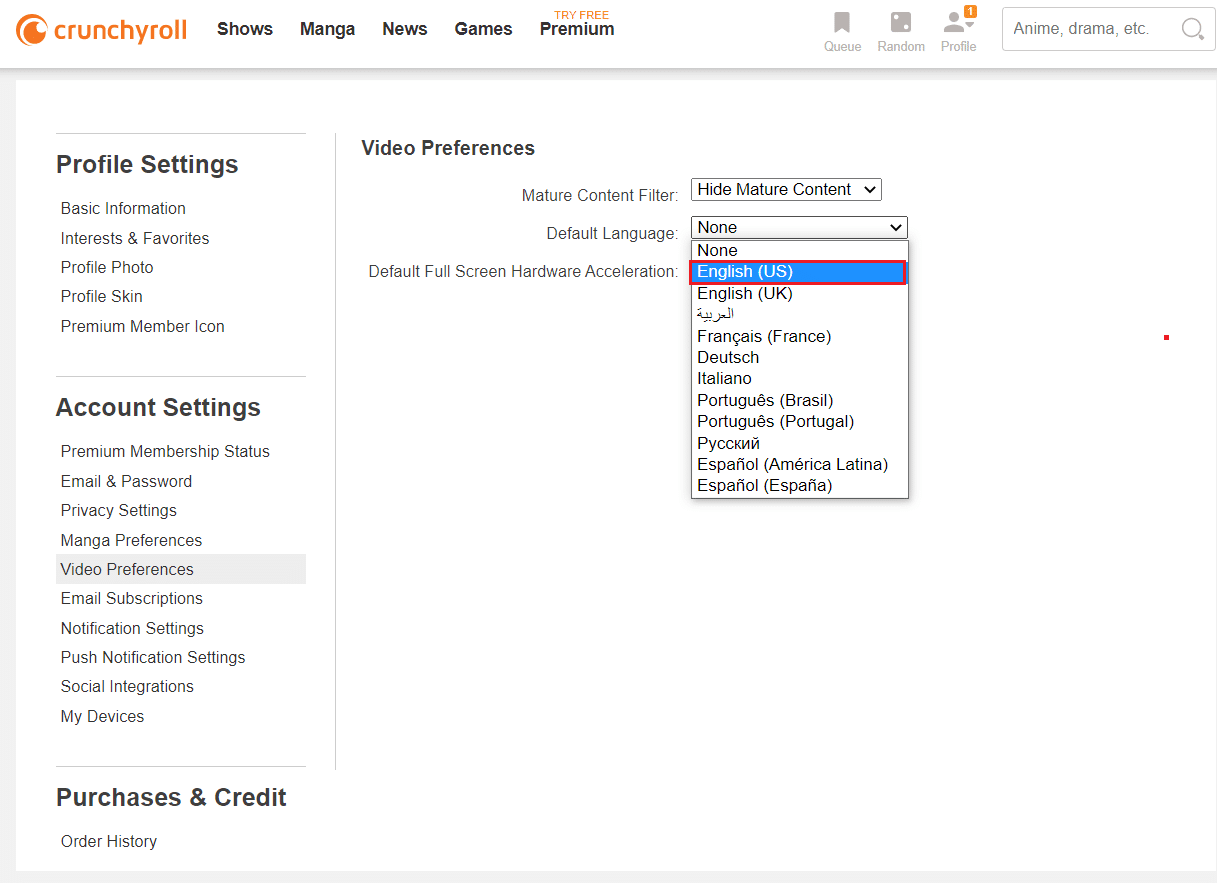
Metode 3: Tweak Pengaturan Kualitas Video
Secara default, Crunchyroll memiliki pengaturan otomatis untuk kualitas video. Jika koneksi jaringan Anda tidak memenuhi parameter kualitas, maka Anda akan menghadapi masalah Crunchyroll tidak memuat. Dalam hal ini, Anda akan menghadapi T videonya membutuhkan waktu beberapa saat untuk memuat pesan kesalahan. Atur kualitas video ke standar yang lebih rendah sebagai berikut:
1. Buka Episode yang ingin Anda streaming.
2. Klik ikon roda gigi , yang disorot, untuk membuka Pengaturan .
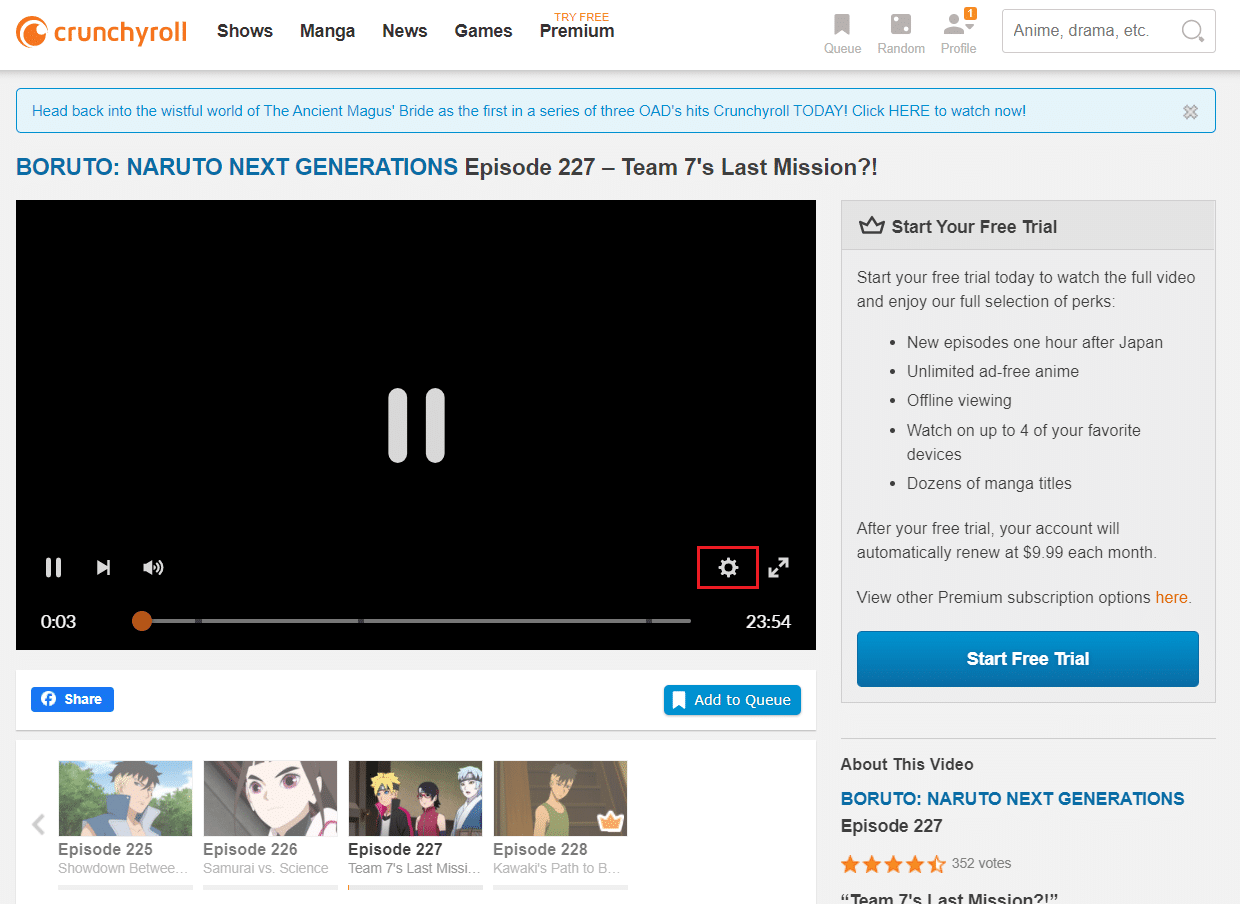
3. Di sini, pilih opsi Kualitas .
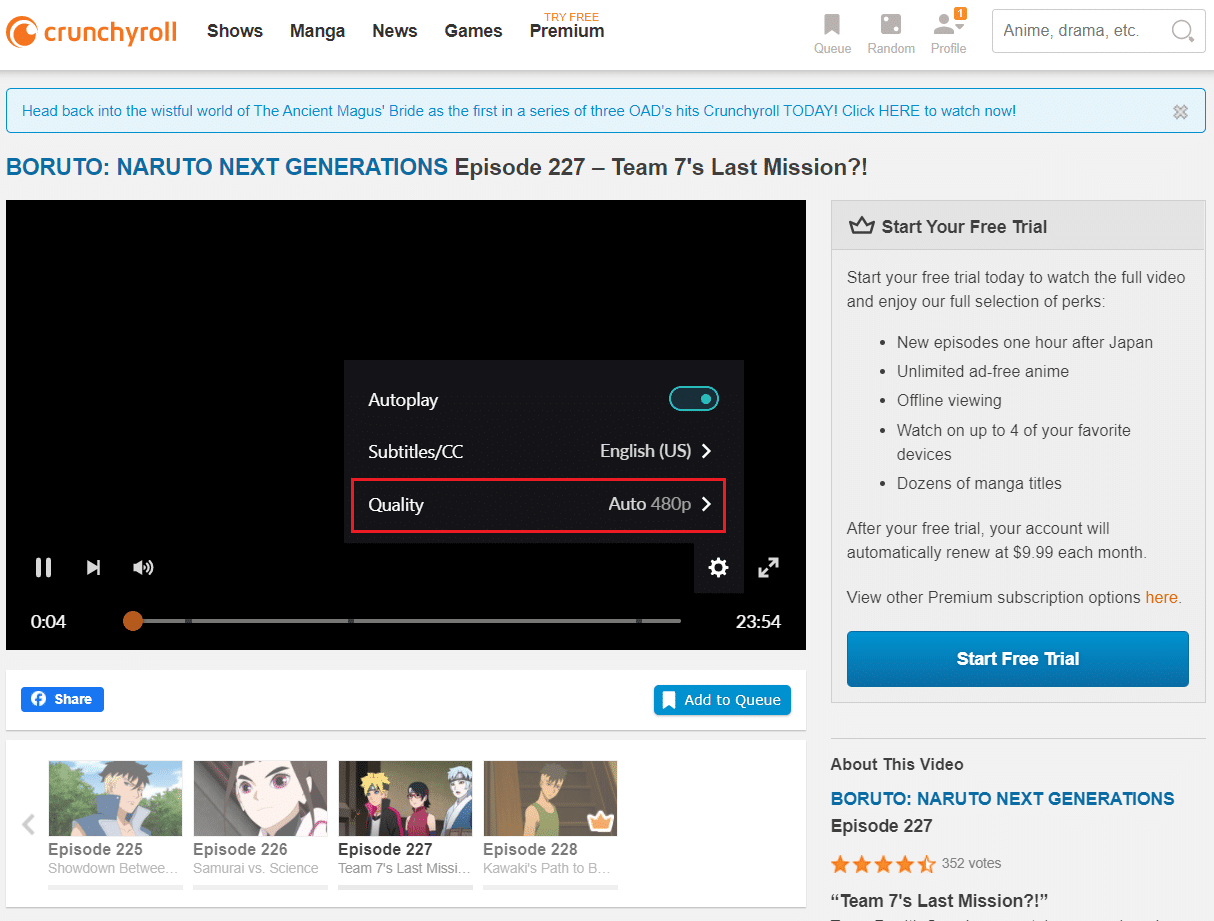
4. Ubah Kualitas ke 240, 360 atau 480p, bukan kualitas video HD.
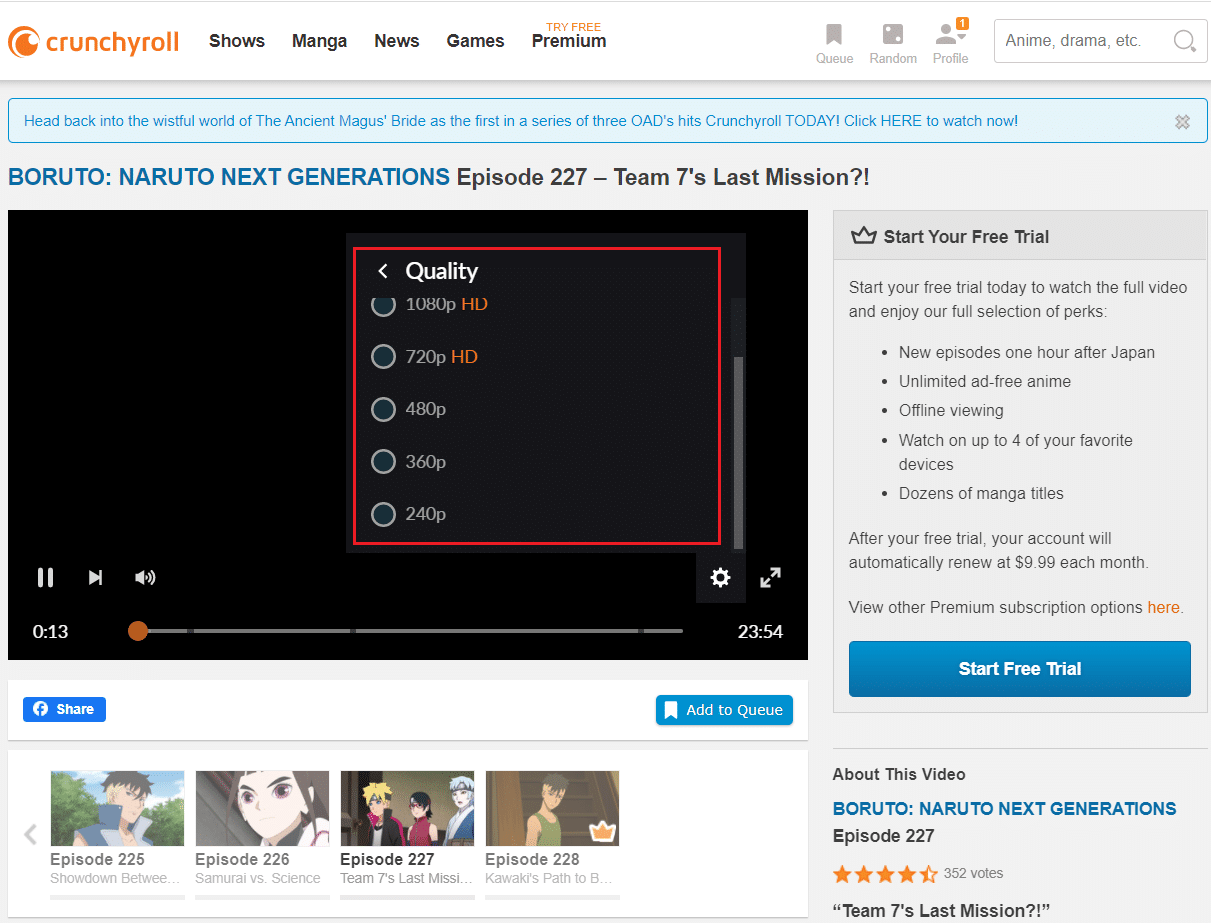
Baca Juga: Cara Memblokir Iklan di Crunchyroll Gratis
Metode 4: Perbarui Driver Jaringan
Jika driver jaringan saat ini di sistem Anda tidak kompatibel / ketinggalan zaman sehubungan dengan router atau OS Windows, maka Anda akan menghadapi masalah Crunchyroll tidak berfungsi. Oleh karena itu, Anda disarankan untuk memperbarui driver sebagai berikut:
1. Tekan tombol Windows dan ketik device manager . Klik Buka untuk meluncurkannya.
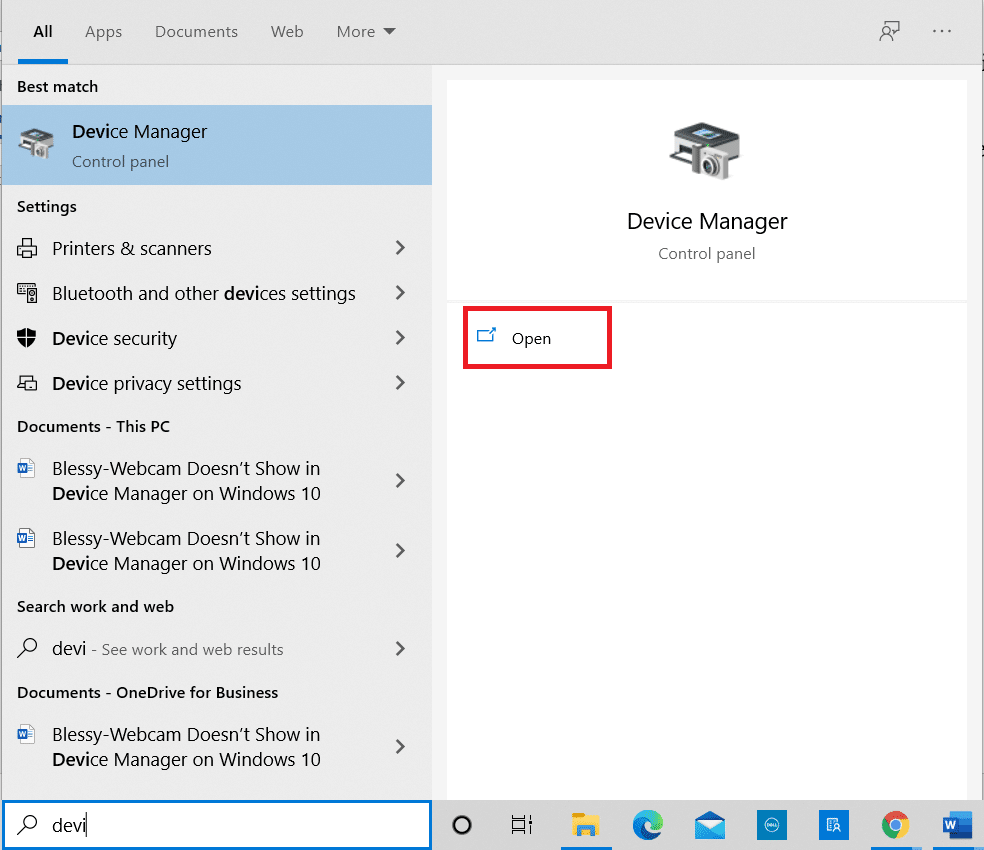
2. Klik dua kali pada adapter Jaringan untuk memperluasnya.
3. Sekarang, klik kanan pada driver jaringan (misalnya Intel(R) Dual Band Wireless-AC 3168 ) dan klik Update driver , seperti yang digambarkan di bawah ini.
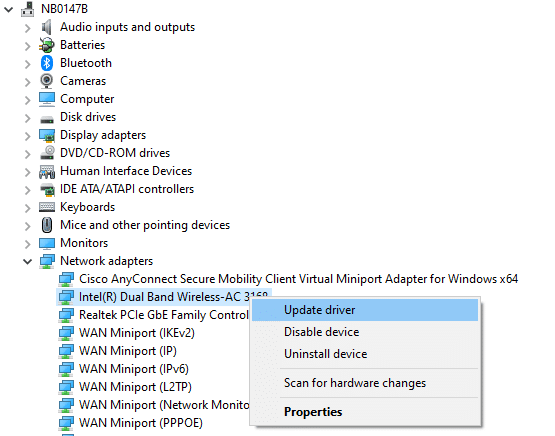
4. Klik Cari secara otomatis untuk opsi driver untuk mencari dan menginstal driver secara otomatis.
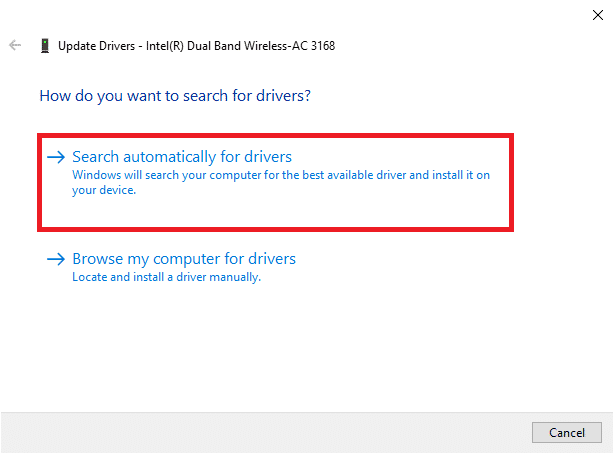
5A. Sekarang, driver akan memperbarui ke versi terbaru, jika tidak diperbarui.
5B. Jika sudah diperbarui, layar akan menampilkan pesan berikut: Driver terbaik untuk perangkat Anda sudah diinstal .
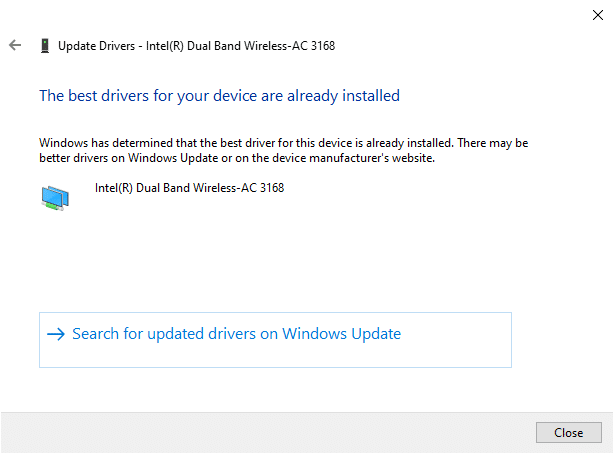
6. Klik Tutup untuk keluar dari jendela. Restart PC Anda, dan periksa lagi.
Baca Juga: Perbaiki Miracast Tidak Berfungsi di Windows 10
Metode 5: Selesaikan Konflik Firewall Windows Defender
Windows Firewall bertindak sebagai filter di sistem Anda. Namun, terkadang, program potensial juga terhalang olehnya. Oleh karena itu, tambahkan pengecualian ke program atau nonaktifkan firewall sementara untuk menyelesaikan masalah Crunchyroll tidak berfungsi.
Metode 5A: Tambahkan Pengecualian Crunchyroll ke Firewall
1. Ketik Control Panel di bilah Pencarian Windows dan klik Open .

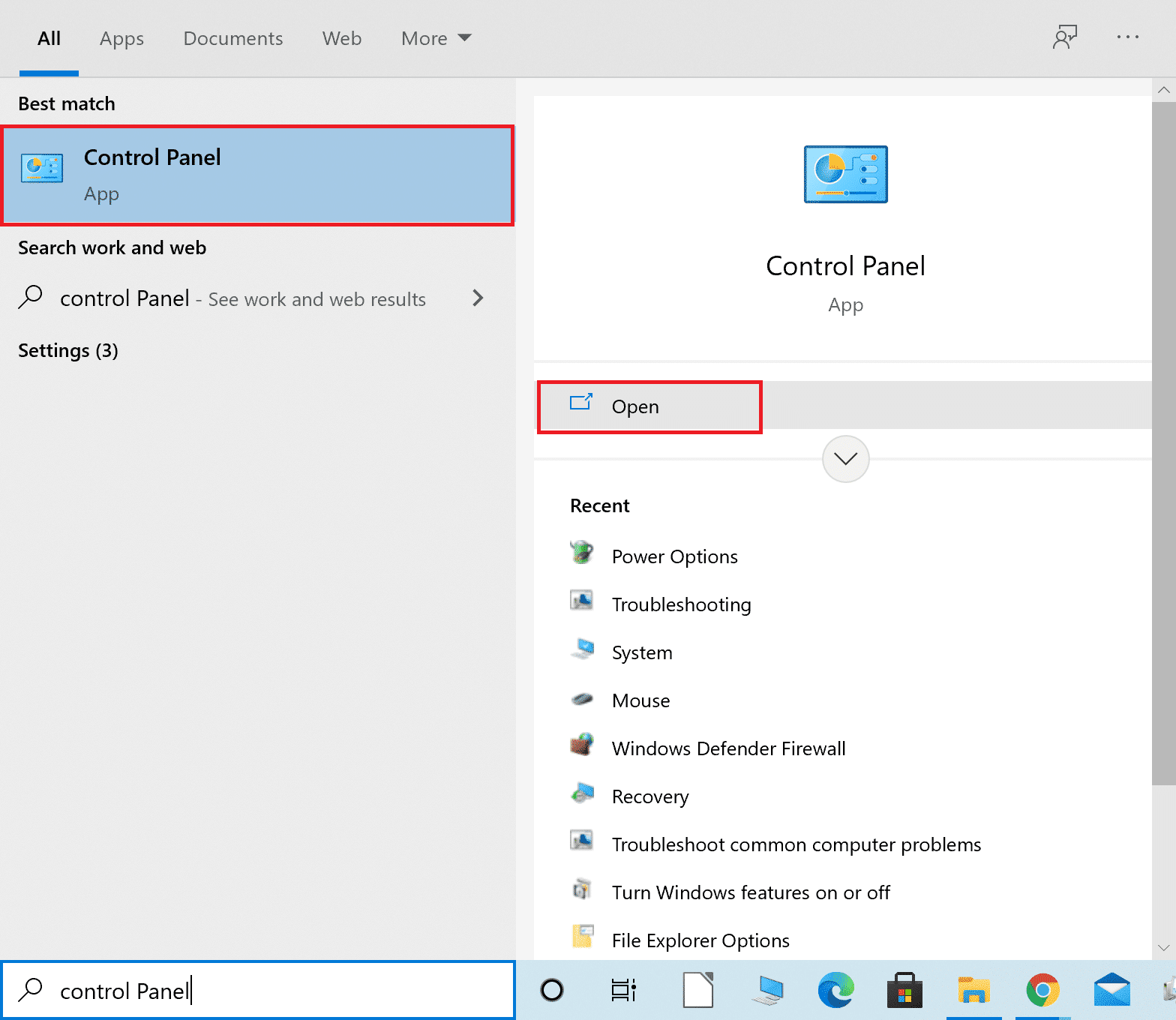
2. Di sini, atur View by: > Large icons dan klik Windows Defender Firewall untuk melanjutkan.
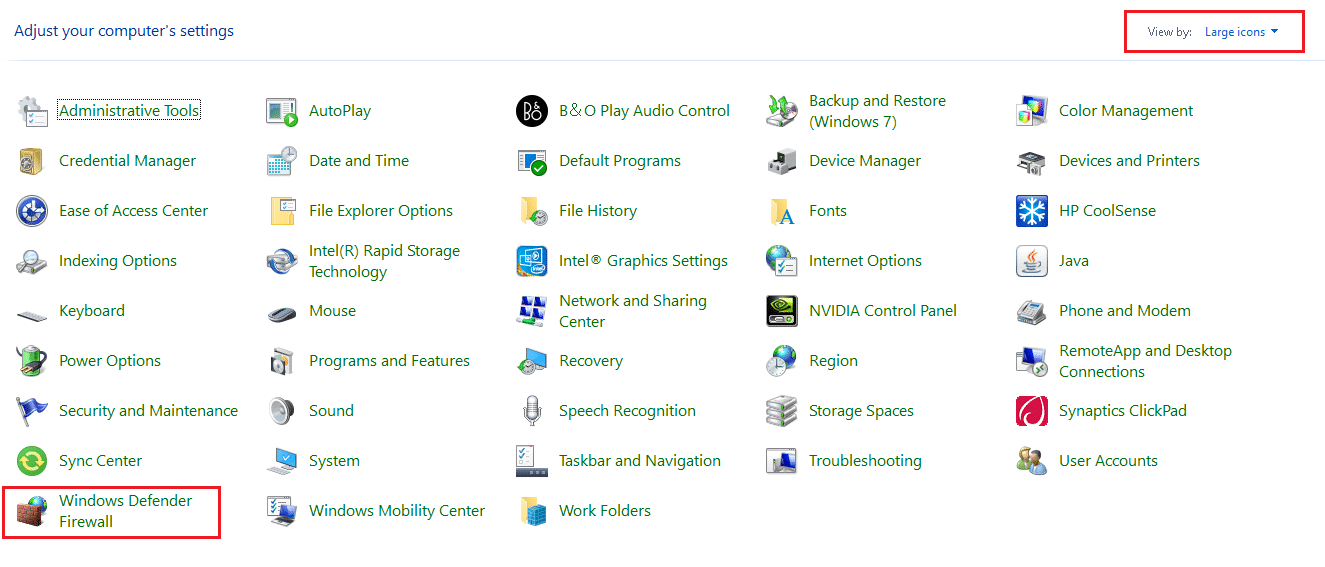
3. Selanjutnya, klik Izinkan aplikasi atau fitur melalui Windows Defender Firewall .
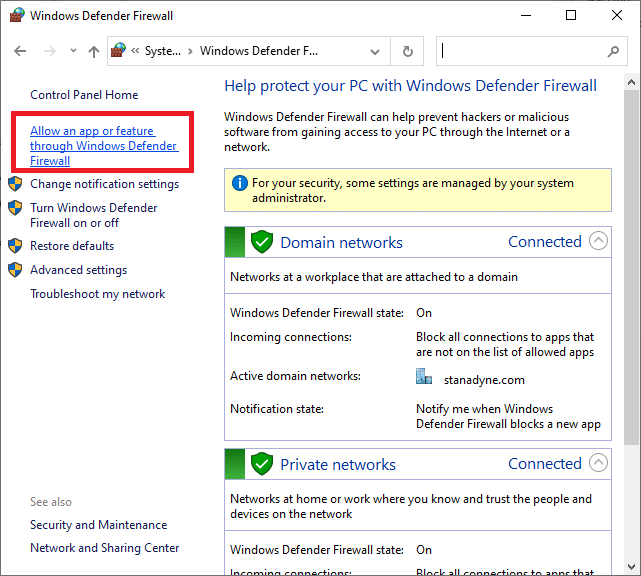
4A. Cari dan izinkan Crunchyroll melalui Firewall dengan mencentang kotak bertanda Domain, Private & Public .
Catatan: Kami telah menunjukkan Penginstal Aplikasi Desktop Microsoft sebagai contoh.
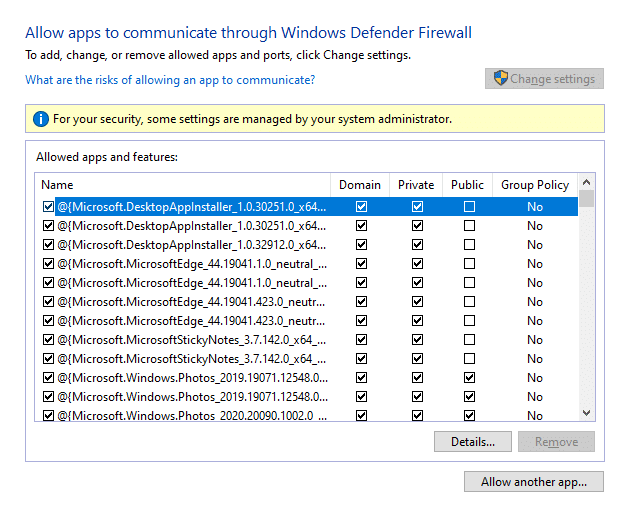
4B. Atau, Anda dapat mengklik tombol Izinkan aplikasi lain… untuk menelusuri dan menambahkan aplikasi Crunchyroll ke dalam daftar. Kemudian, centang kotak yang sesuai dengannya.
5. Terakhir, klik OK untuk menyimpan perubahan.
Metode 5B: Nonaktifkan Windows Defender Firewall Sementara (Tidak Disarankan)
Catatan: Menonaktifkan firewall membuat sistem Anda lebih rentan terhadap serangan malware atau virus. Karenanya, jika Anda memilih untuk melakukannya, pastikan untuk mengaktifkannya segera setelah Anda selesai memperbaiki masalah.
1. Arahkan ke Control Panel > Windows Defender Firewall seperti yang ditunjukkan pada Metode 5A di atas.
2. Pilih opsi Hidupkan atau Matikan Windows Defender Firewall dari panel kiri.
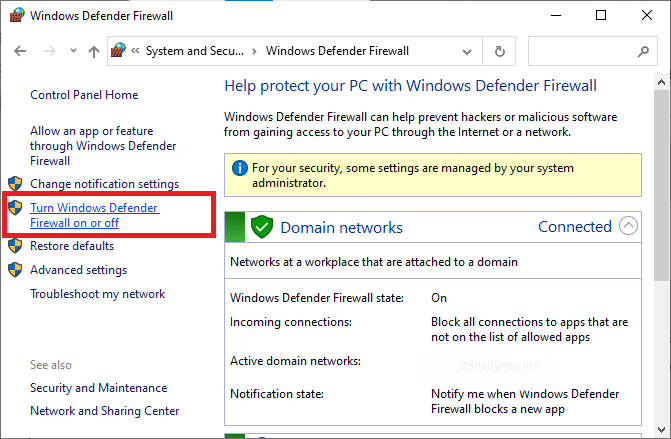
3. Centang opsi Matikan Windows Defender Firewall (tidak disarankan) untuk pengaturan jaringan Domain, Publik & Pribadi .
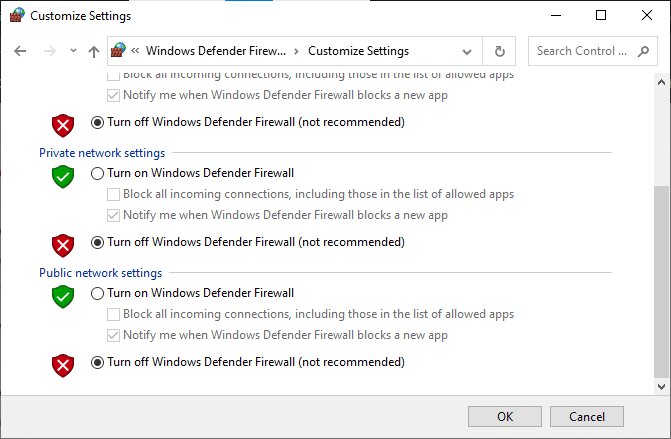
4. Klik OK untuk menyimpan perubahan dan reboot PC Windows Anda.
Baca Juga: 15 Alternatif Film OpenLoad Terbaik
Metode 6: Hapus Gangguan Antivirus Pihak Ketiga (Jika Berlaku)
Dalam beberapa kasus, aplikasi tepercaya juga dicegah oleh perangkat lunak antivirus pihak ketiga untuk dibuka. Untuk mengatasi hal yang sama, nonaktifkan sementara program antivirus pihak ketiga yang diinstal pada laptop / desktop Windows 10 Anda untuk memperbaiki masalah Crunchyroll yang tidak berfungsi.
Catatan: Kami telah menunjukkan Avast Antivirus sebagai contoh.
1. Arahkan ke ikon Antivirus di Taskbar dan klik kanan padanya.
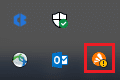
2. Sekarang, pilih opsi kontrol perisai Avast .
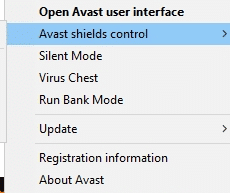
3. Pilih salah satu dari opsi yang diberikan sesuai dengan kenyamanan Anda dan konfirmasikan prompt yang ditampilkan di layar.
- Nonaktifkan selama 10 menit
- Nonaktifkan selama 1 jam
- Nonaktifkan hingga komputer dihidupkan ulang
- Nonaktifkan secara permanen
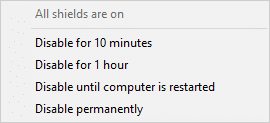
Kiat Pro: Cara Mengaktifkan Lagi Avast Antivirus Shields
Sekarang, jika Anda ingin mengaktifkan kembali pelindung perlindungan antivirus, ikuti langkah-langkah berikut:
1. Luncurkan Avast Free Antivirus melalui bilah pencarian Windows, seperti yang ditunjukkan.
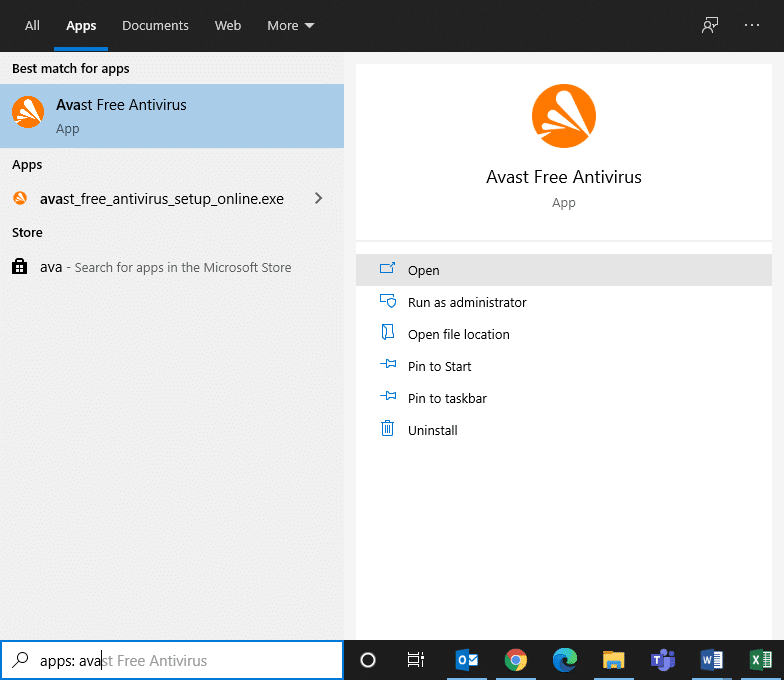
2. Klik AKTIFKAN di Layar Beranda untuk mengaktifkan perisai lagi.

Baca Juga : Cara Memperbaiki Avast Web Shield Tidak Mau Hidup
Metode 7: Atur Ulang Aplikasi Crunchyroll
Jika Anda menduga masalah Crunchyroll tidak berfungsi disebabkan oleh pengaturan aplikasi, Anda dapat mengatur ulang dengan mengikuti langkah-langkah yang disebutkan di bawah ini:
1. Arahkan ke Pengaturan dengan menekan tombol Windows + I secara bersamaan.
2. Sekarang, klik Aplikasi seperti yang ditunjukkan.
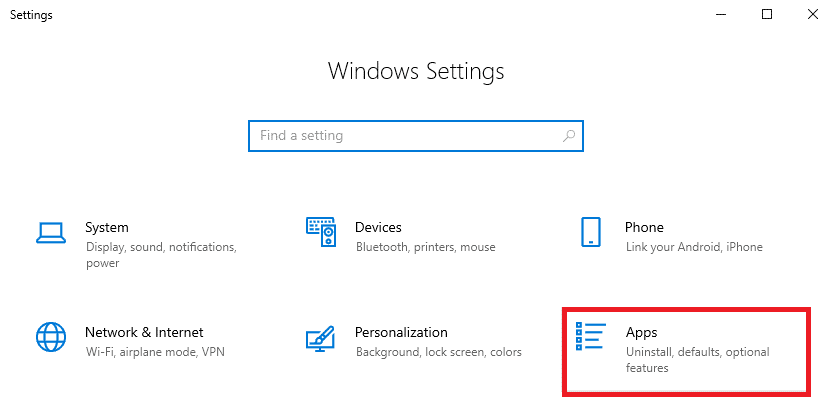
3. Kemudian, cari Crunchyroll di Search this list fileld.
4. Klik pada opsi Lanjutan seperti yang ditunjukkan disorot.
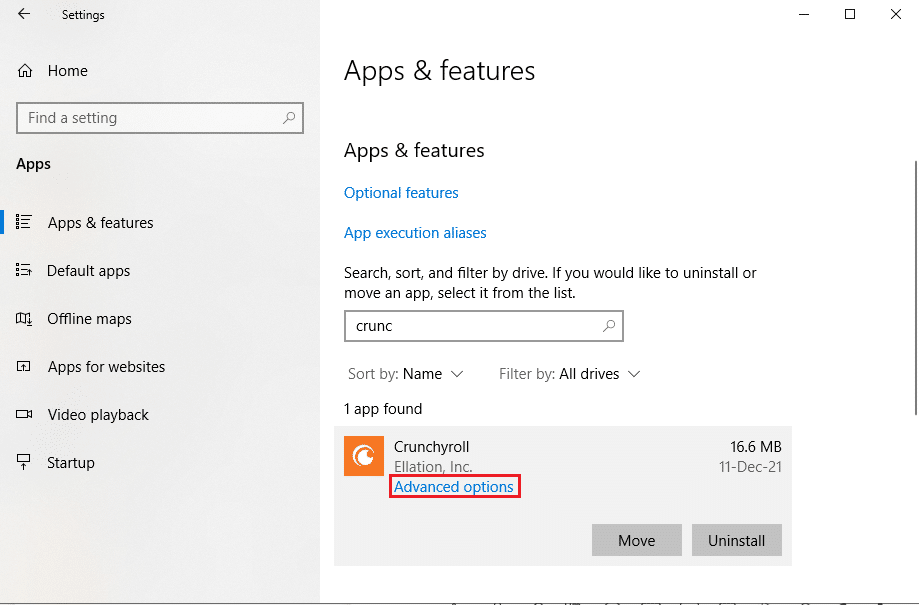
5. Gulir ke bawah klik tombol Reset , seperti yang ditunjukkan.
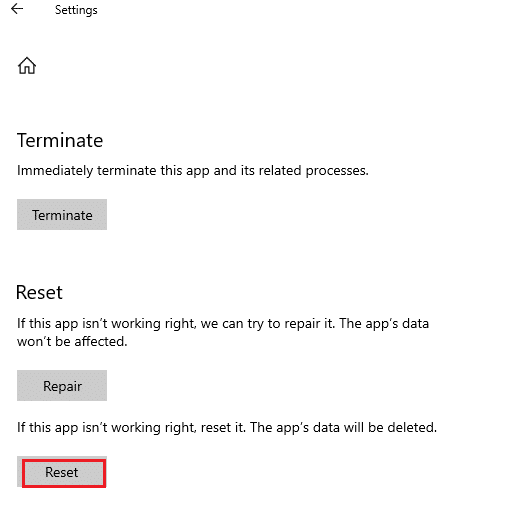
6. Terakhir, konfirmasi prompt dengan mengklik Reset .
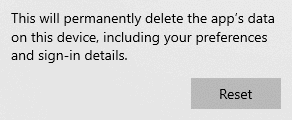
7. Setelah selesai, restart PC Anda dan periksa apakah masalah telah teratasi. Jika tidak, maka coba perbaikan berikutnya.
Metode 8: Instal Ulang Aplikasi Crunchyroll
Jika tidak ada metode yang membantu Anda, coba instal ulang aplikasi seperti yang dijelaskan di bawah ini. Crunchyroll tersedia di Universal Windows Platform (UWP) sehingga Anda dapat mengunduhnya dengan mudah dari Microsoft Store. Ini tentu harus memperbaiki masalah Crunchyroll tidak memuat.
1. Navigasikan ke Pengaturan Windows > Aplikasi seperti yang diinstruksikan dalam Metode 8 .
2. Klik Crunchyroll dan pilih opsi Uninstall , seperti yang digambarkan.
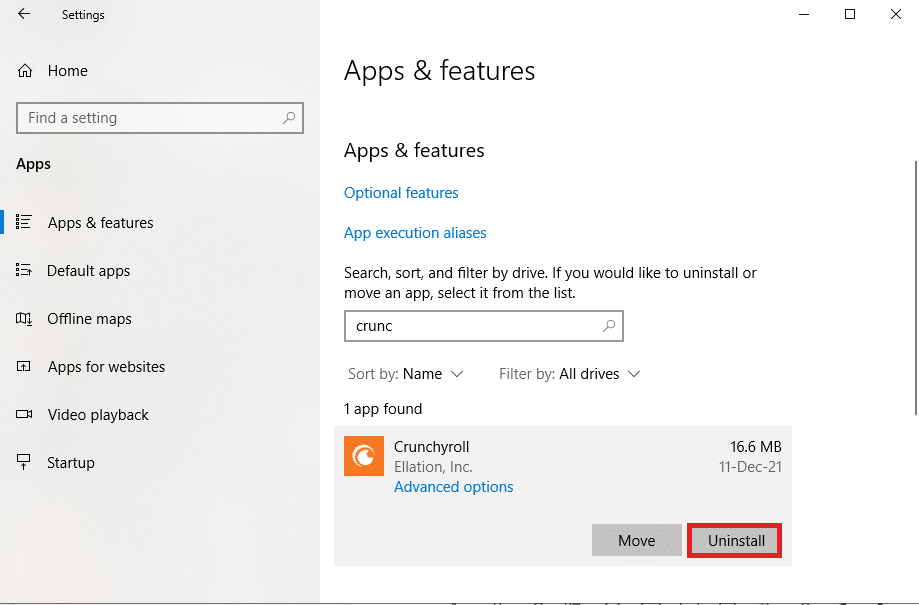
3. Sekali lagi, klik Uninstall untuk konfirmasi.
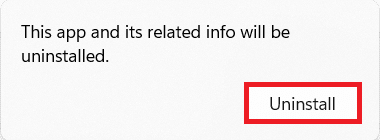
4. Mulai ulang PC Windows 10 Anda.
5. Buka Microsoft Store Dapatkan halaman web Crunchyroll. Di sini, klik tombol Dapatkan .
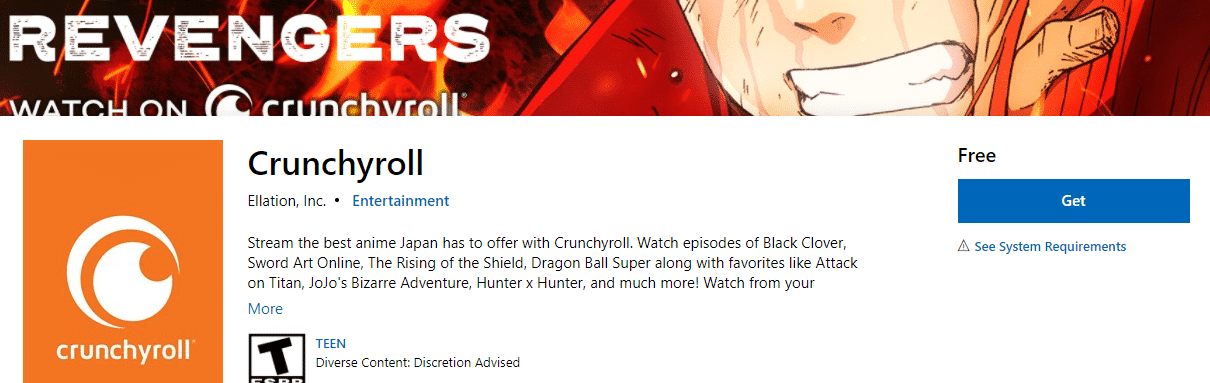
6. Sekarang, klik Open Microsoft Store di Open Microsoft Store ? mengingatkan.
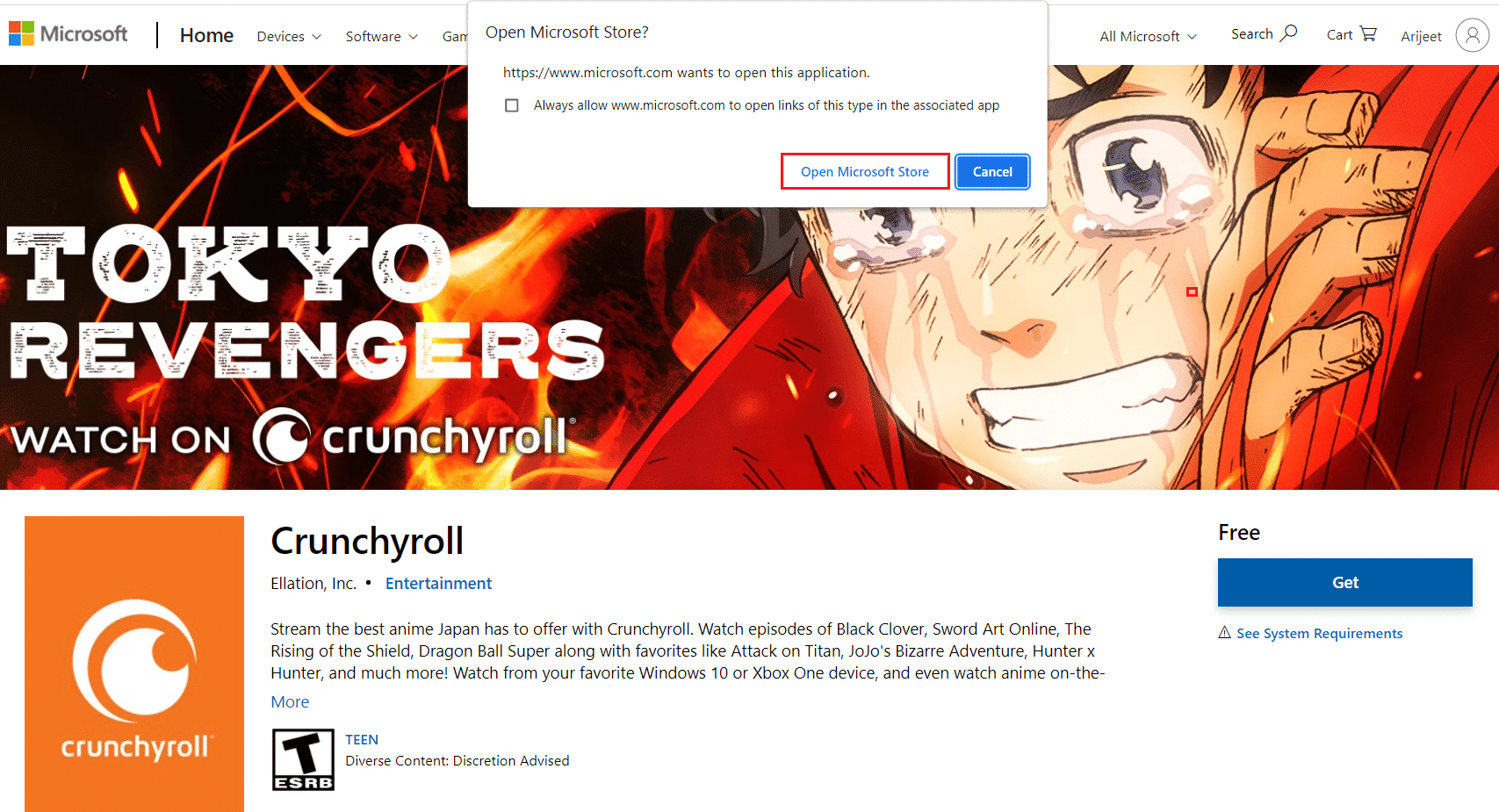
7. Terakhir, klik Instal .
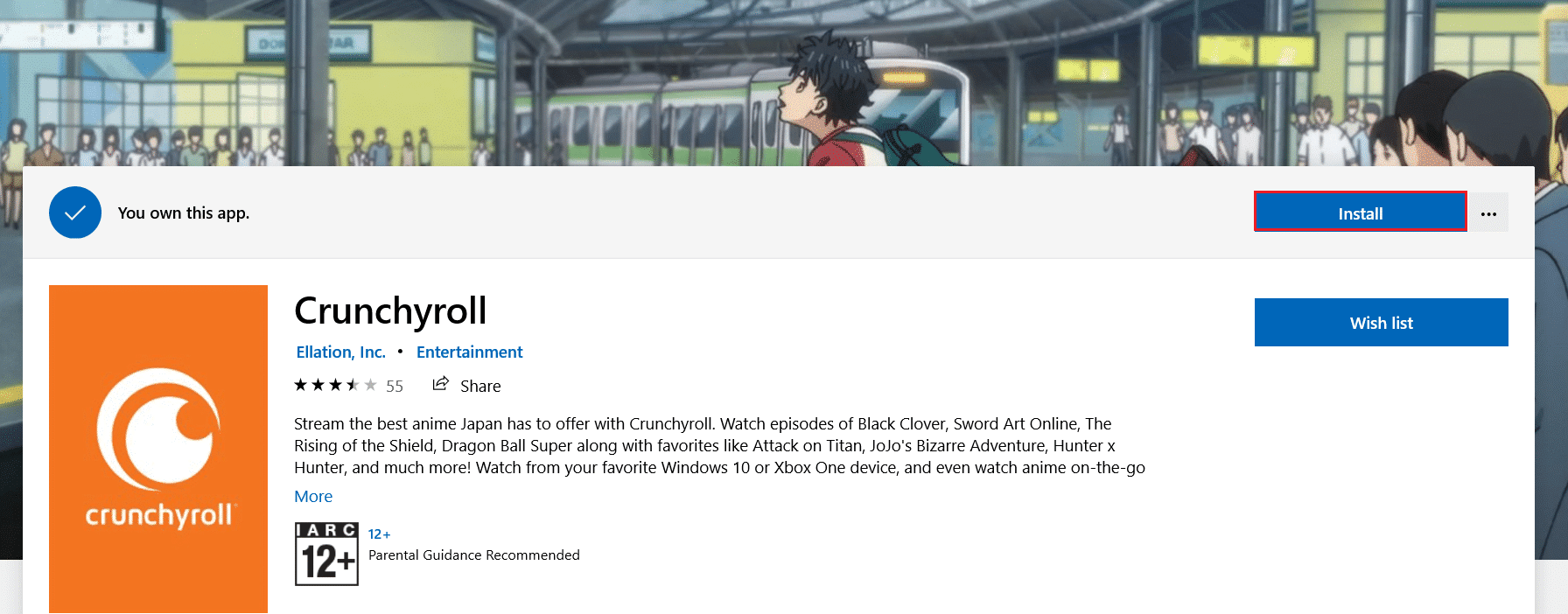
Baca Juga: 15 Situs Streaming Olahraga Gratis Teratas
Metode 9: Hubungi Tim Dukungan
Jika Anda masih menghadapi masalah Crunchyroll tidak memuat, maka Anda perlu menghubungi tim dukungan Crunchyroll.
1. Buka halaman web permintaan baru Crunchyroll di browser web.
2. Pilih Teknis di menu tarik-turun Silakan pilih masalah Anda di bawah.
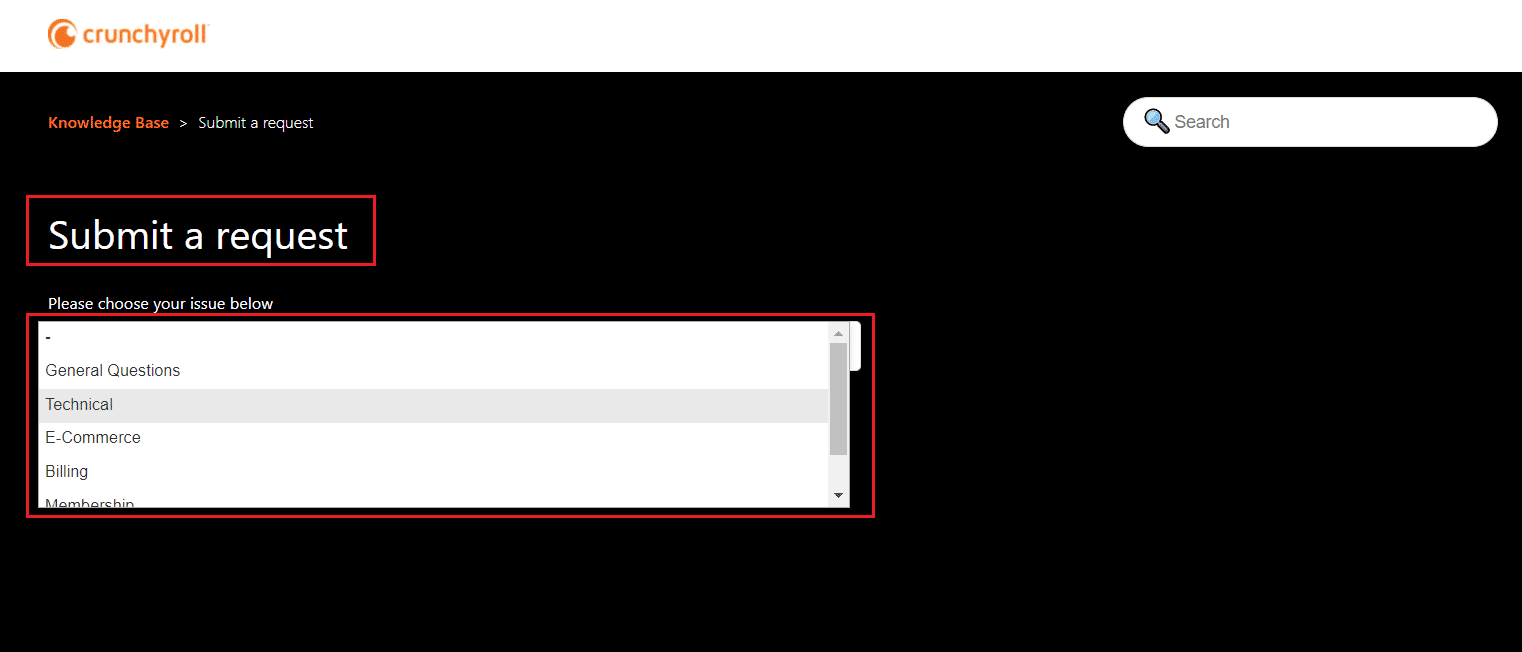
3. Di halaman Kirim permintaan , Anda akan diminta untuk memberikan alamat email Anda, Jenis masalah & Jenis perangkat seperti yang ditunjukkan.
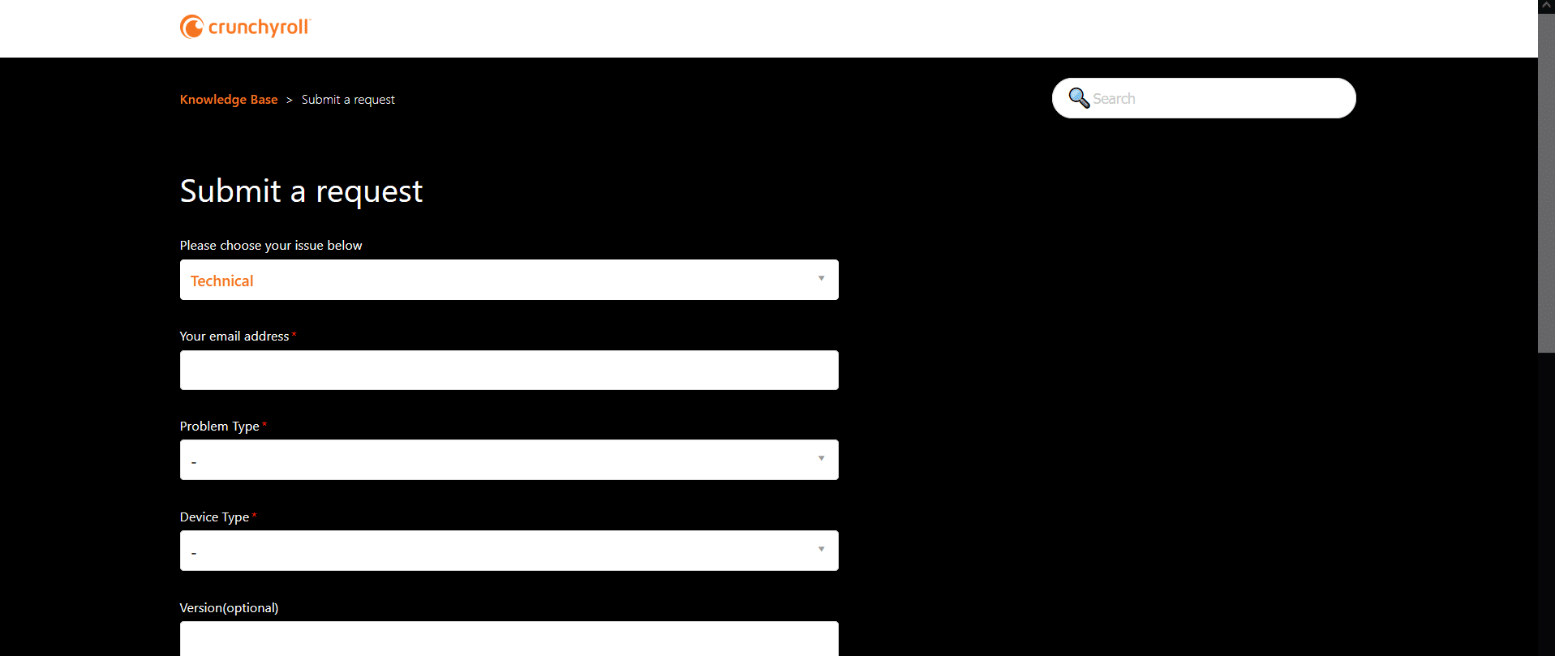
4. Di halaman Kirim permintaan , berikan Subjek, Deskripsi & tambahkan Lampiran , jika diperlukan untuk menjelaskan masalah tersebut.
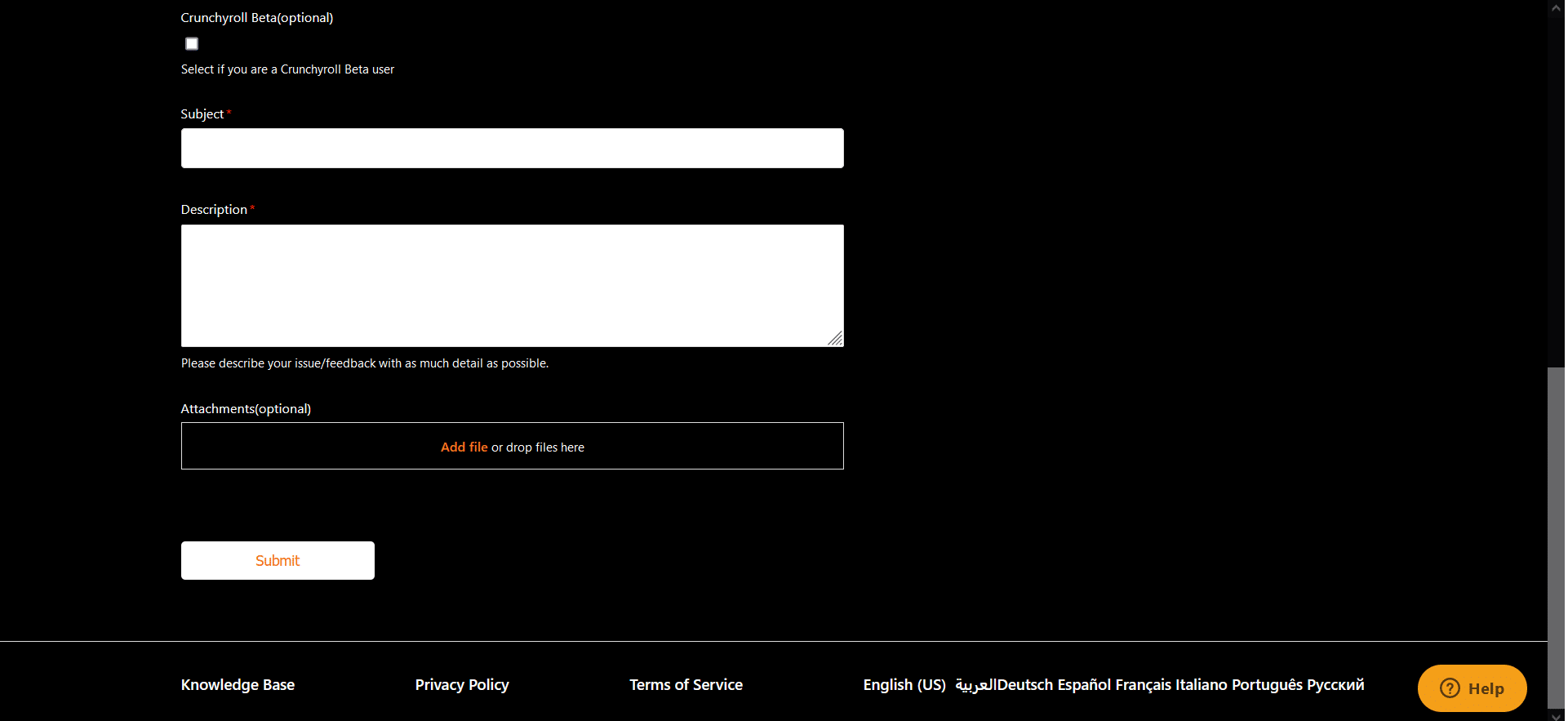
5. Tunggu hingga Anda menerima tanggapan & ganti rugi yang diinginkan dari tim dukungan.
Direkomendasikan:
- Perbaiki Windows 10 Tidak Ada Perangkat Audio yang Dipasang
- Cara Memasang Pengaya Kodi
- Perbaiki Keluarga Berbagi YouTube TV Tidak Berfungsi
- Cara Menambahkan Favorit di Kodi
Kami harap panduan ini bermanfaat dan Anda dapat memperbaiki Crunchyroll tidak berfungsi atau tidak memuat masalah. Beri tahu kami metode mana yang paling cocok untuk Anda. Juga, jika Anda memiliki pertanyaan/saran tentang artikel ini, jangan ragu untuk menyampaikannya di bagian komentar.
